当我们在wps中进行制作PPT文件的时候,我们可以添加图片、文件以及图形或者是图表内容来完成自己的文件内容,我们在编辑好内容之后,想要将该PPT演示进行演讲者视图的放映显示,那么我们该如何操作呢,其实在放映的功能区中就可以直接找到演讲者视图功能,我们可以将其点击打开,就可以直接进入到放映的窗口中,我们可以将在放映的页面中直接查看到备注内容,下方是关于如何使用WPSPPT设置用演讲者视图放映的具体操作方法,如果你需要的情况下可以看看方法教程,希望小编的方法教程对大家有所帮助。
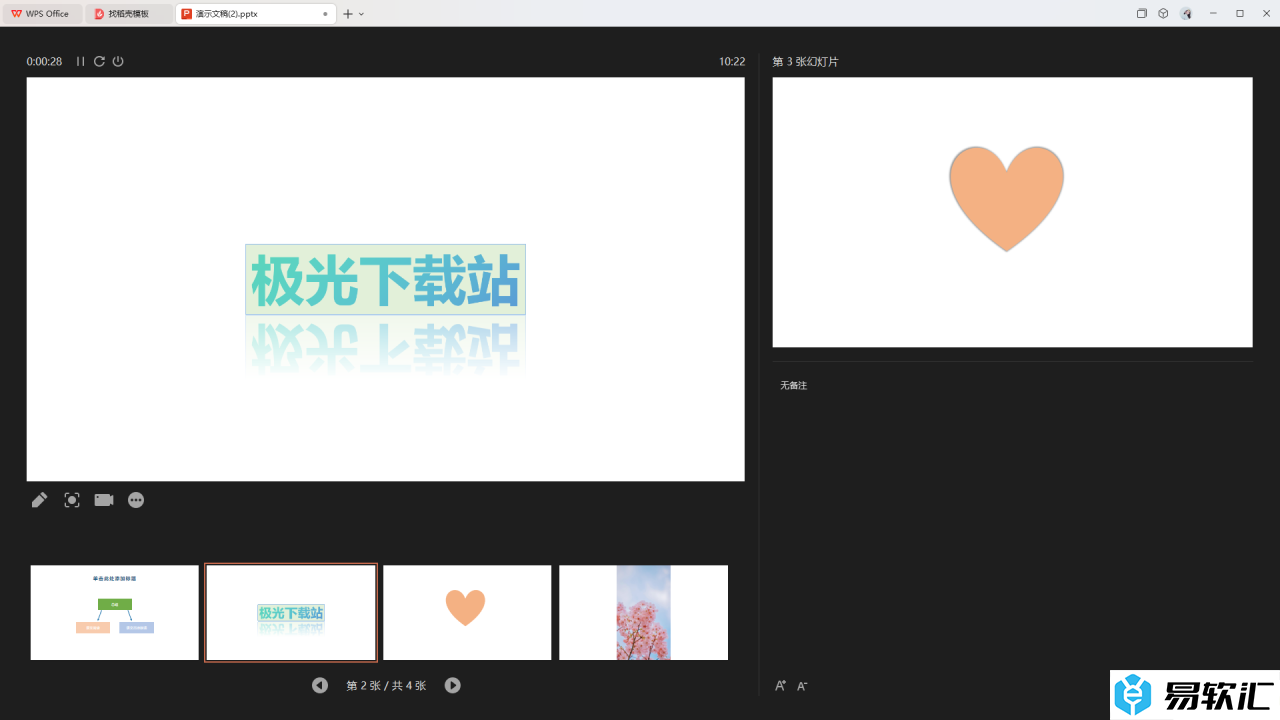
方法步骤
1.首先,我们需要在WPS中点击打开需要进行设置的PPT文件。
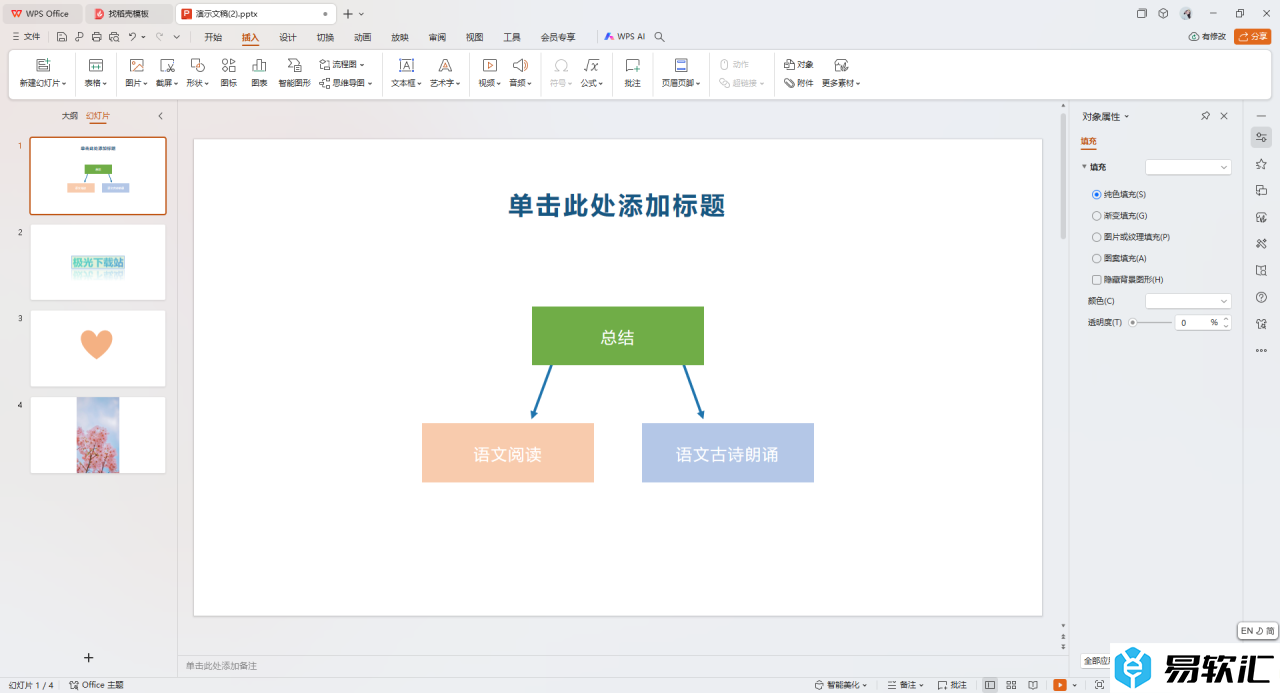
2.这时候,我们就可以将鼠标移动到页面菜单栏中的【放映】选项卡的位置,将该选项进行点击打开。
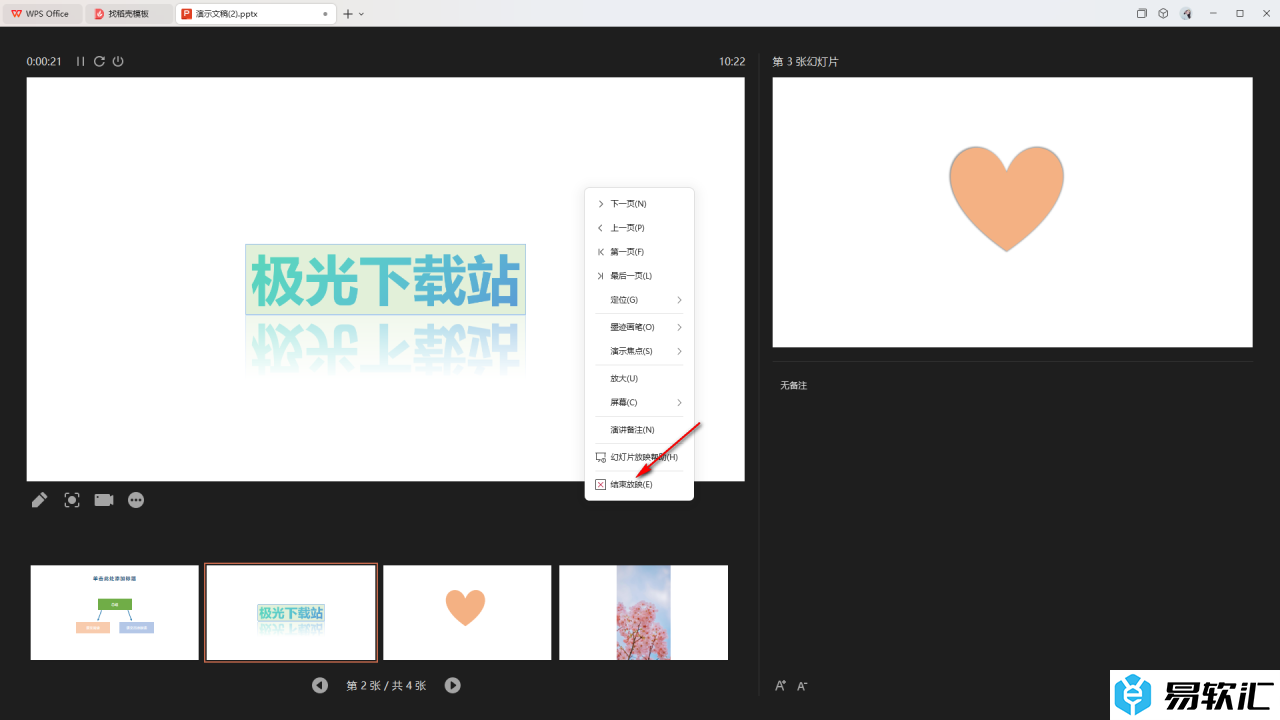
3.这时候,即可在打开的工具栏中找到【演讲者视图】选项,将其点击打开。
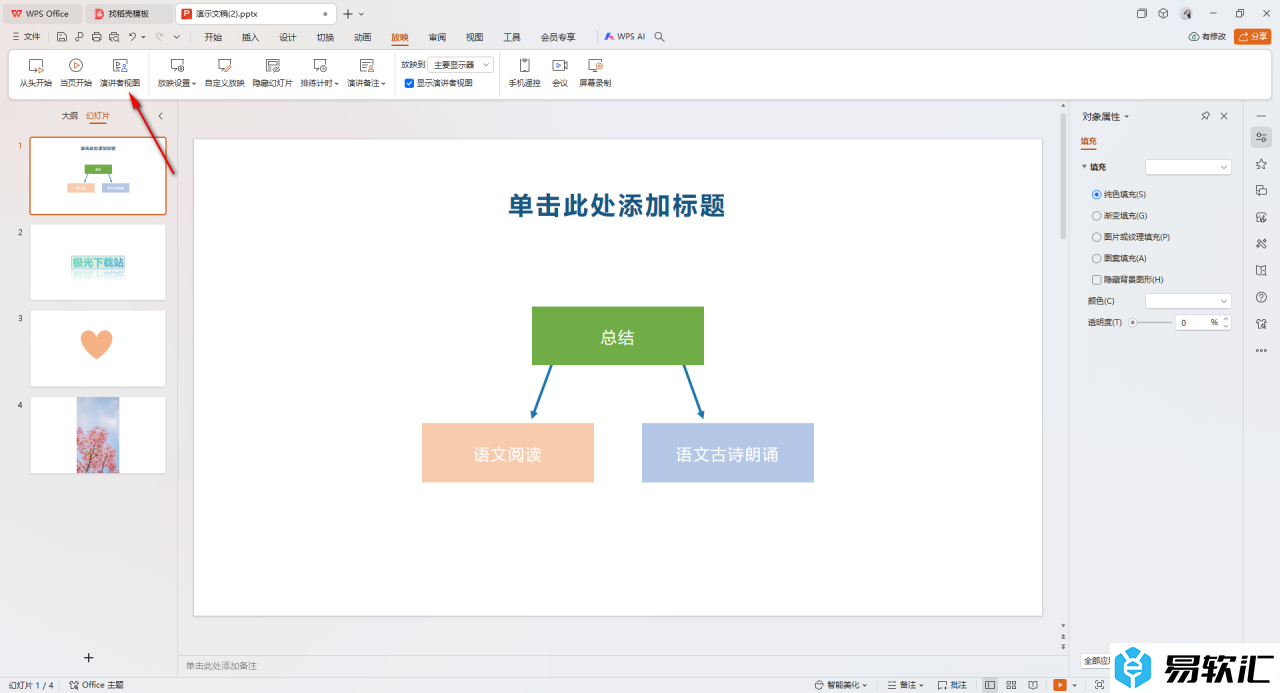
4.当我们来到演讲者视图放映的窗口中,我们可以查看到右侧会直接显示你平时备注的一些内容。
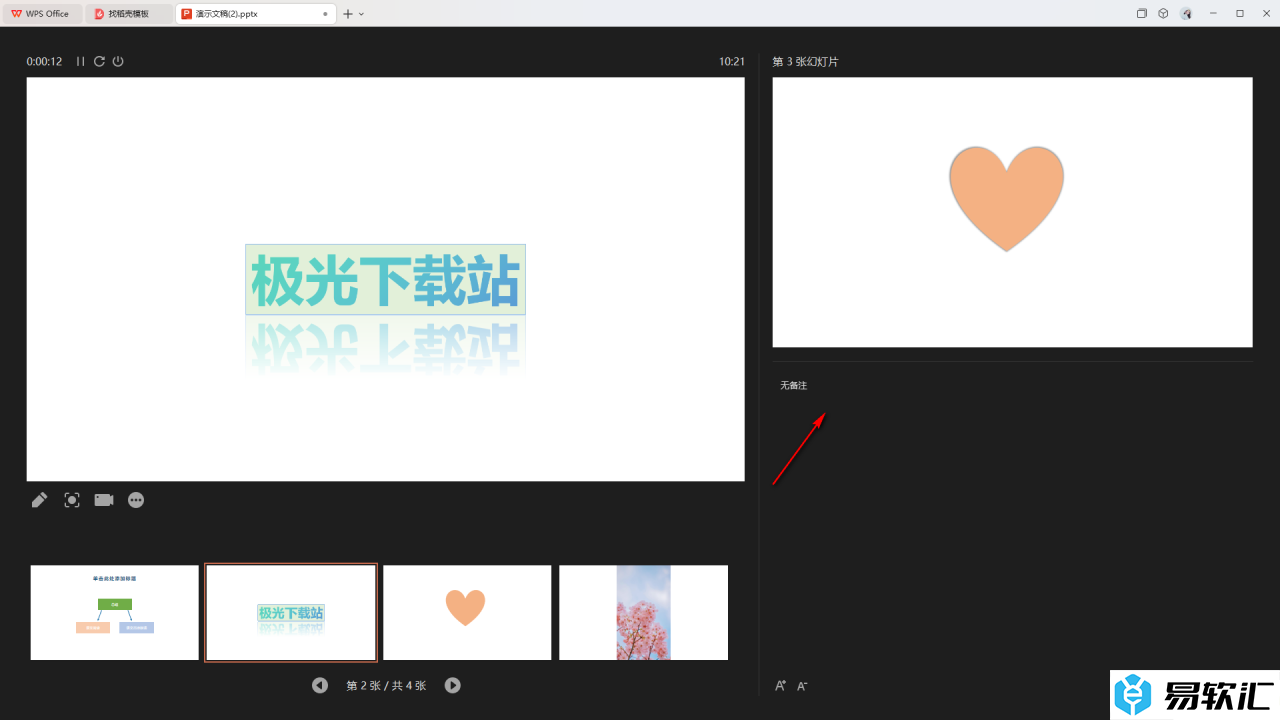
5.当你需要退出演讲者视图的页面时,你可以右键播放页面,在菜单选项中将其中的【结束放映】选项进行点击一下就可以了。
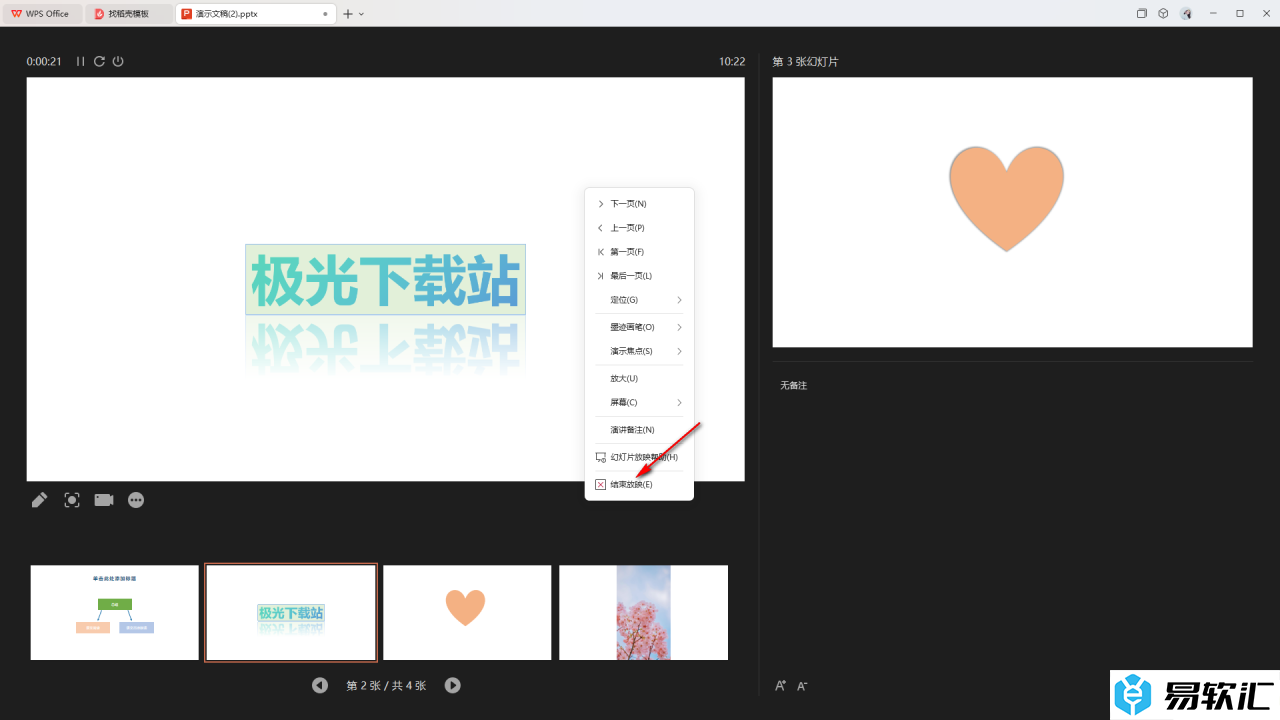
以上就是关于如何使用WPSPPT设置演讲者视图放映的具体操作方法,我们可以通过上述的教程设置用演讲者视图进行放映,在放映的时候,还可以直观的查看到自己备注的一些内容,感兴趣的小伙伴可以自己操作试试。






